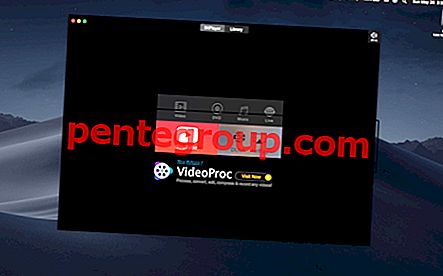La aplicación Calendario en su iPhone y iPad ha hecho que el puesto de asistente personal o secretario personal sea redundante en las corporaciones. La razón detrás de este hecho es simple: el calendario te ayuda a crear eventos y tareas y también te ayuda a recordar muchas cosas en tu vida profesional y personal.
Desde la integración de Siri en dispositivos iOS, esta aplicación se ha vuelto más útil y emocionante. Siri es ahora su asistente personal y, por lo tanto, puede dar ciertos comandos para llevar a cabo algunas tareas sin usar los dedos. Usar la aplicación Calendario con Siri es una experiencia increíble, ya que puedes crear sin problemas un evento de Calendario, actualizar y cancelar el evento, y finalmente ver y verificar el Calendario con la ayuda de Siri.

Para comenzar, crearemos un evento y luego realizaremos algunos experimentos como actualizar y cancelar el mismo evento.
Crear un evento en la aplicación Calendario en iPhone puede ser una tarea para algunos, que crean y administran eventos manualmente.
Cómo crear un evento de calendario con Siri en iPhone / iPad
Paso 1. En primer lugar, convoque a Siri presionando y manteniendo presionado el botón de Inicio (si ha habilitado Hey Siri, solo diga Hey Siri).
Paso 2. Ahora dé el comando Siri: Programe / establezca / arregle una reunión / cita con Dhvnaesh a las 4 pm mañana.

Siri le pedirá que confirme su acción. Puede pulsar Confirmar o simplemente decir "Confirmar" y su reunión o cita se programará para el día.

Tenga en cuenta que si programa otro evento a la misma hora, el mismo día, Siri le pedirá que anule el evento programado o que cancele el que desea programar.
Ahora que ha configurado un evento, siempre puede regresar y cambiar o actualizar el evento. Por ejemplo, has alimentado a Siri con el momento equivocado. Entonces pídale a Siri que cambie la hora.
Cómo actualizar un evento de calendario con Siri en iPhone / iPad
Paso 1. Invoca a Siri en tu iPhone o iPad.
Paso 2. Ordene a Siri que cambie o actualice el evento: reprograme o restablezca mi reunión de 4 pm con Dhvnaesh hoy.

Paso 3. Ante esto, Siri le preguntará su nueva hora y fecha.
Etapa 4. Después de alimentar la nueva hora (5 pm) y la fecha, Siri nuevamente le pedirá su confirmación.
Paso 5. Di "Sí" o toca Confirmar.

Su evento se actualizará según sus nuevas instrucciones.

Ahora, si desea cancelar el evento o eliminarlo, puede hacerlo diciéndole el comando a Siri.
Cómo cancelar su evento de calendario con Siri en iPhone y iPad
Paso 1. Invoca a Siri en tu dispositivo iOS.
Paso 2. Ahora dígale a Siri: Cancelar / eliminar mi reunión de 5 pm con Dhvnaesh.
Ante esto, Siri le pedirá su confirmación.
Paso 3. Di "Sí" y da tu confirmación.


Tenga en cuenta que si ha programado múltiples eventos para un día en particular, debe ser específico sobre qué evento desea cancelar o eliminar; de lo contrario, Siri alineará múltiples eventos en la pantalla.
Cómo verificar sus eventos de calendario con Siri en iPhone y iPad
Este debería ser tu discurso matutino cuando te levantas al amanecer. Debido a que es posible que tenga que prepararse para un recordatorio de evento en particular para el cual parpadea frente a sus ojos solo unos minutos antes de que ocurra. Por ejemplo, si ha establecido un evento para una reunión con su jefe a las 12 p.m., siempre es mejor verificar el evento por la mañana para que pueda preparar informes en consecuencia.
Paso 1. Invoca a Siri en tu dispositivo iOS.
Paso 2. Ahora pregúntale a Siri algunas preguntas o comandos como:
- Dame una lista de eventos para mañana o el 20 de abril.
- ¿Qué he programado para el 1 de mayo?
- ¿Cuál es mi horario para el 25 de junio?


Siri le presentará una lista de eventos que ha programado en la aplicación Calendario en su dispositivo iOS. Después de ver todos los eventos, puede presionar el botón Inicio para salir de Siri y continuar con sus otras tareas en iPhone o iPad.
Siri es un software para explorar; cuanto más explores, más beneficios encontrarás. Si tiene alguna información interesante sobre Siri, comparta con nosotros en los canales de redes sociales Facebook, Google+ y Twitter.